Gengibre 2.7.53.0

Ginger é um verificador ortográfico e gramatical gratuito.
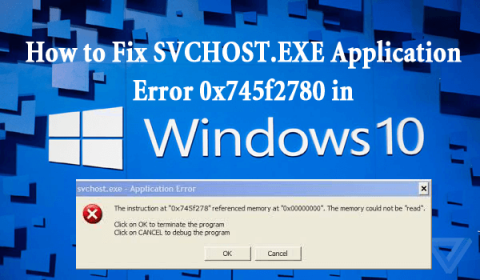

Você está lutando com a mensagem de erro do aplicativo svchost.exe que diz:
The instruction at “0x745f2780” referenced memory at “0x00000000”. The memory could not be “read”.
Click on OK to terminate the program
Click on cancel to debug the program
Se SIM, não se preocupe, porque neste artigo você obterá as informações completas, como o que é svchost.exe, o que causa o erro SVCHOST e como corrigir o erro svchost.exe no Windows 10?
Então, sem perder mais tempo, vamos começar a cavar as informações do svchost.exe.
O que é SVCHOST.EXE?
SVCHOST.EXE (host de serviço) é um nome de processo comum para serviços que transferem a funcionalidade de arquivos exe para DLL (bibliotecas de vínculo dinâmico).
Em termos simples, é um processo que pode hospedar de um sistema para vários serviços do Windows no sistema operacional.
Isso permite que o Windows reutilize as funcionalidades e inicie diferentes arquivos DLL, pois eles não podem ser executados sozinhos.
Falando sobre o erro 0x745f2780 , ele surge por um processo corrompido do Windows Update e geralmente aparece após o login no Windows.
O que causa o erro SVCHOST?
O erro svchost geralmente é causado devido ao Windows Update incorreto ou arquivos de sistema do Windows corrompidos em seu computador, o que leva a uma mensagem de erro 0x745f2780 que aparece na tela, tornando o desempenho do computador lento.
O erro de aplicativo svchost.exe também pode causar devido a configurações de atualização inadequadas e arquivos DLL do Windows não registrados.
Como corrigir erros SVCHOST 0x745f2780
Para resolver o erro do aplicativo svchost.exe , você precisa tentar as soluções abaixo:
Estas são a lista de soluções, agora siga-as em detalhes.
Solução 1: verifique as configurações do Windows Update
Para corrigir o erro do aplicativo svchost.exe windows 10 , você precisa primeiro verificar as configurações de atualização do Windows corretamente. Siga os passos para fazê-lo:




Após a conclusão das etapas acima e a verificação das configurações do Windows Update, o erro svchost.exe não aparecerá.
Solução 2: Registre novamente os arquivos DLL do Windows
Registrar novamente os arquivos DLL do Windows Update pode ajudá-lo a se livrar do erro svchost .
Mas para isso, você precisa registrar novamente o arquivo “ WUAPI.DLL ” para confirmar que o serviço Windows Update funcionará corretamente.
Aqui estão as etapas para registrar novamente os arquivos DLL do Windows Update:


REGSVR32 WUAUENG.DLL
REGSVR32 WUAUENG1.DLL
REGSVR32 ATL.DLL
REGSVR32 WUCLTUI.DLL
REGSVR32 WUPS.DLL
REGSVR32 WUPS2.DLL
REGSVR32 WUWEB.DLL

Depois de concluir os comandos, saia da janela do prompt de comando.
Os arquivos DLL do Windows Update são registrados e agora o erro de aplicativo svchost.exe no Windows 10 foi resolvido.
Solução 3: desative as atualizações automáticas do Windows
Desativar a atualização automática do Windows pode ser uma solução para corrigir o erro do aplicativo svchost.exe . Siga as etapas para desativar as atualizações:
Solução 4: remova os arquivos corrompidos ou danificados do Windows Update
A remoção dos arquivos corrompidos ou danificados do Windows Update pode resolver a mensagem de erro svchost que aparece na tela do computador.
Siga as etapas para remover arquivos danificados:

net stop wuauserv
Agora, digite cd %Windir% no prompt de comando e pressione enter.
ren Software Distribution SD_OLD
net start wuauserv

Esses comandos removerão todos os arquivos corrompidos de atualização do Windows e corrigirão o problema de erro svchost.exe .
Solução 5: Limpe o Registro
Mesmo depois de corrigir as configurações de atualização do Windows o erro ainda persiste, então você precisa limpar o registro.
Problemas no registro sempre tornam seu computador lento e exibem o erro svchost 0x745f2780 e outros problemas.
Para corrigir esse erro, você precisa limpar o registro. Fazer isso manualmente pode levar muito tempo e pode ser um pouco arriscado se você não tiver conhecimento técnico no computador.
Portanto, sugere-se tentar o CCleaner para limpar o registro sem problemas.
Obtenha o CCleaner para limpar o registro com facilidade.
Melhor e fácil solução para corrigir o erro SVCHOST.exe
Embora as soluções mencionadas acima o ajudem a corrigir o erro svchost , se você encontrar alguma dificuldade em executá-las, aqui está uma solução fácil para você.
Experimente a Ferramenta de reparo do PC . Esta é uma ferramenta de reparo avançada que verificará seu computador uma vez, detectará o problema e corrigirá todos os erros, como erro de atualização, erro de DLL, erro de aplicativo e muitos outros facilmente.
Esta ferramenta não apenas corrige erros e problemas, mas também repara arquivos de sistema Windows inacessíveis ou corrompidos e otimiza o desempenho do PC.
Obtenha a ferramenta de reparo do PC para corrigir o erro svchost 0x745f2780 facilmente.
Conclusão
Bem, espera-se que as soluções o guiem para resolver o erro do aplicativo svchost.exe Windows 10.
Se nenhuma das soluções funcionou para você, basta tentar a solução fácil mencionada acima e se livrar desse erro de aplicativo.
Além disso, se você tiver alguma sugestão ou dúvida sobre o erro svchost , escreva-nos na seção de comentários abaixo.
Ginger é um verificador ortográfico e gramatical gratuito.
Blocks é um jogo intelectual para alunos do 3º ano do ensino fundamental praticarem suas habilidades de detecção e visão e é incluído pelos professores no programa de apoio ao ensino de TI.
Prezi é um aplicativo gratuito que permite criar apresentações digitais, tanto online quanto offline.
Mathway é um aplicativo muito útil que pode ajudá-lo a resolver todos aqueles problemas matemáticos que exigem uma ferramenta mais complexa do que a calculadora integrada no seu dispositivo.
Adobe Presenter é um software de e-Learning lançado pela Adobe Systems e disponível na plataforma Microsoft Windows como um plug-in do Microsoft PowerPoint.
Tucano é uma plataforma de tecnologia educacional. Ele permite que você aprenda um novo idioma enquanto navega em sites comuns do dia a dia.
eNetViet é um aplicativo que ajuda a conectar os pais com a escola onde seus filhos estudam, para que possam entender claramente a situação atual de aprendizagem de seus filhos.
Duolingo - Aprenda Idiomas Gratuitamente, ou simplesmente Duolingo, é um programa educacional que permite aprender e praticar diversos idiomas.
RapidTyping é uma ferramenta de treinamento de teclado conveniente e fácil de usar que o ajudará a melhorar sua velocidade de digitação e reduzir erros ortográficos. Com aulas organizadas para vários níveis diferentes, o RapidTyping ensinará como digitar ou melhorar as habilidades existentes.
MathType é um software de equação interativo do desenvolvedor Design Science (Dessci), que permite criar e anotar notações matemáticas para processamento de texto, apresentações, eLearning, etc. Este editor também é usado para criar documentos TeX, LaTeX e MathML.








